win11电量显示位置在哪
发布时间:2025-06-22 编辑:游乐网
在windows 11系统中,查看电量的方式与以往版本略有差异。以下为你提供详细的操作说明。
任务栏电池图标显示
这是最直接的电量查看方式。当你的设备支持电量显示功能时,在任务栏右侧通常会有一个电池图标。你可以按照以下步骤确保其正常显示:
1. 右键点击任务栏空白区域,选择“任务栏设置”。

2. 在打开的设置界面中,向下滑动找到“通知区域”,点击“选择哪些图标显示在任务栏上”。
3. 找到“电源”选项,并将其状态设为“开启”。这样电池图标就会出现在任务栏上,你可以随时看到当前电量百分比。将鼠标指针悬停在图标上,还能查看预计剩余使用时间等信息。
通过系统设置查看
你也可以通过系统设置来获取电量信息。

1. 点击任务栏上的开始菜单按钮,然后进入“设置”。
2. 在设置界面中,点击“电池”选项。
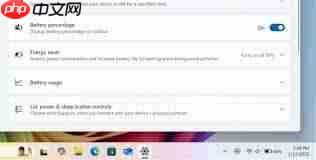
3. 进入电池页面后,你可以看到当前电量百分比、电源模式(如最佳性能、平衡、节能)等内容。在这里还可以对电池相关设置进行调整,例如开启或关闭电量百分比显示、设置低电量提醒等。
使用快捷指令(如果可用)
某些电脑可能支持通过快捷键快速查看电量。你可以尝试按下特定组合键(如fn+f5等,具体按键因设备型号不同而有所区别),弹出窗口中会显示电量相关信息。如果你的电脑具备此功能,可以尝试按相应的快捷键来查看电量情况。
掌握win11电量显示位置对于合理管理电脑电量非常重要。你可以根据当前电量及时调整电源模式,比如在电量较低时切换至节能模式以延长续航;而在需要高性能运行时则可选择最佳性能模式。通过以上几种方法,你能轻松了解电脑电量状态,从而更好地管理和使用你的windows 11设备。
相关阅读
MORE
+- 腾讯视频怎么开启杜比音效 杜比音效设置指南 06-25 如何清理C盘旧文件_如何清理C盘旧文件最彻底 06-25
- 如何在电脑上禁用自动更新 暂停软件更新的方法 06-25 C盘清理工具有用吗_C盘清理工具有用吗安全 06-25
- 怎样在电脑上设置文件索引 快速搜索优化方法 06-25 如何安装sql server2019 06-25
- 电脑屏幕亮度怎么调?3种调节技巧,护眼舒适 06-25 如何优化C盘空间_如何优化C盘空间最快 06-25
- win8电脑插入耳机没有声音_win8耳机无法识别的排查方法 06-25 jpg怎么添加文字_jpg如何添加文字 06-25
- uc浏览器如何查看网页源代码 uc浏览器源码查看方法教程 06-25 怎样在电脑上设置开机音乐 自定义启动声音教程 06-25
- win11电脑无法识别耳机怎么办_win11耳机无响应的处理技巧 06-25 win8电脑麦克风没有声音怎么办_win8麦克风无声的解决方法 06-25
- 电脑如何检测硬件故障 硬件诊断的详细指南 06-25 win7电脑无法识别VR设备_win7虚拟现实头盔连接问题的解决方案 06-25
- 怎样在电脑上使用截图快捷键 快速截图操作指南 06-25 iPhone手机怎样设置铃声方法—2025年iPhone苹果手机设置个性铃声的方法盘点 06-25




































 湘公网安备
43070202000716号
湘公网安备
43070202000716号